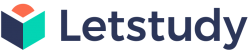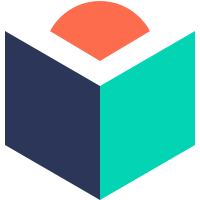Αν και οι περισσότεροι εκπαιδευτές που συνεργάζονται με την Letstudy αναθέτουν την δημιουργία του μαθήματος σε εμάς, αρκετοί εκπαιδευτές επιθυμούν να αναπτύξουν μόνοι τους το εκπαιδευτικό υλικό (video) για λόγους όπως:
- Βρίσκονται εκτός Θεσσαλονίκης ή Αθήνας όπου η Letstudy διαθέτει εξειδικευμένα στούντιο ανάπτυξης των μαθημάτων
- Θέλουν να εμπλακούν στην δημιουργία του υλικού για να λάβουν την αντίστοιχη εμπειρία
- Διαθέτουν ήδη κάποιο εξοπλισμό και έχουν τον απαραίτητο διαθέσιμο χρόνο ώστε να αναπτύξουν τα video
- Θέλουν να επιτύχουν καλύτερη συμφωνία στο ποσοστό τους κατά τη συνεργασία τους με την Letstudy
Επειδή αρκετοί εκπαιδευτές αν και επιθυμούν να αναπτύξουν το δικό τους υλικό παρόλα αυτά δεν διαθέτουν τις απαραίτητες γνώσεις ή δε γνωρίζουν λεπτομέρειες, δημιουργήσαμε τον παρακάτω οδηγό με σκοπό να περιγράψουμε τα βασικά στοιχεία που θα πρέπει να έχουν υπόψιν τους ώστε να μπορέσουν με τον εξοπλισμό που πιθανότατα ήδη να έχουν στη διάθεσή τους ή να μπορέσουν να προμηθευτούν με πολύ μικρό κόστος, να καταγράψουν τα δικά τους video στον δικό τους χώρο
Καταγραφή Video
Υπάρχουν πολλαπλοί τρόποι με τους οποίους μπορείτε να καταγράψετε τον ομιλητή και να δημιουργήσετε το τελικό Video. Υπάρχουν αρκετά μαθήματα που παρέχονται που έχουν αναπτυχθεί μόνο με τη χρήση κινητού τηλεφώνου. Πάμε να δούμε κάποιες από τις επιλογές που μπορείτε να χρησιμοποιήσετε με εξοπλισμό που πιθανόν να έχετε στη διάθεσή σας.
Χρήση κινητού τηλεφώνου
Κατά την καταγραφή με χρήση κινητού τηλεφώνου, θα πρέπει να έχετε υπόψιν σας τα παρακάτω στοιχεία:
- Τα περισσότερα κινητά έχουν κάμερα και μπροστά (συχνά αποκαλείται Selfie Camera) αλλά και στο πίσω μέρος. Συνήθως, οι πίσω κάμερες έχουν καλύτερη ανάλυση και θα πρέπει να την προτιμήσετε, αν και αρκετά σύγχρονα κινητά διαθέτουν πλέον καλή μπροστινή κάμερα. Αυτό που θα πρέπει να έχετε υπόψιν σας είναι η ανάλυση καταγραφής του Video η οποία θα πρέπει να είναι τουλάχιστον High Definition (1920 x 1080). Το πλεονέκτημα χρήσης της Selfie κάμερας αντί της πίσω κάμερας καθιστά πιο εύκολη την προεπισκόπηση του τελικού αποτελέσματος. Μπορείτε δηλαδή να βλέπετε από την οθόνη του κινητού τι καταγράφει το κινητό ώστε να μπορέσετε να διορθώσετε ότι δε σας αρέσει. Αρκετοί που επιλέγουν τις πίσω κάμερες, βάζουν ένα καθρέφτη πίσω από το κινητό ώστε να μπορούν να βλέπουν την εικόνα του κινητού κατά την καταγραφή
- Η καταγραφή του Video γίνεται στον αποθηκευτικό χώρο του κινητού σας, ο οποίος θα πρέπει να φροντίσετε να διαθέτει τον απαραίτητο χώρο. Εναλλακτικά, μπορείτε να συνδέσετε το κινητό σας με τον υπολογιστή ώστε να βλέπει το κινητό σας σαν Web Camera και με κάποιο πρόγραμμα καταγραφής να καταγράψετε το Video. Αυτή η λύση προϋποθέτει εγκατάσταση προγραμμάτων στον υπολογιστή σας και στο κινητό (π.χ. το iriun.com που σας επιτρέπει να συνδέεστε ασύρματα). Προτείνετε να χρησιμοποιήσετε τον εσωτερικό χώρο του κινητού σας.

- Υπάρχουν τρίποδα τα οποία μπορείτε να χρησιμοποιήσετε για να στερεώσετε το κινητό απέναντι από εσάς ώστε να είναι αρκετά σταθερό κατά τη καταγραφή του Video.
- Σε κάποια κινητά μπορείτε να ρυθμίσετε και το κάδρο του τελικού αποτελέσματος. Σε αυτή τη περίπτωση προτιμήστε κάδρο 16:9 και όχι 4:3 διότι θα παίζει σε Wide οθόνες που έχουν οι περισσότεροι χρήστες σε πλήρη κάδρο.
- Τοποθετήστε το κινητό οριζόντια και όχι κάθετα, όπως δηλαδή το κρατάτε, για να μπορέσετε να καταγράψετε με σωστό καδράρισμα
- Όσο και να φαίνεται λογικά, φροντίστε να υπάρχει αρκετή μπαταρία στο κινητό ώστε να μη σβήσει στα μέσα της καταγραφής
Χρήση κάμερας web
Εάν χρησιμοποιείτε laptop τότε πολύ πιθανόν να υπάρχει διαθέσιμη κάμερα ενσωματωμένη στο πάνω μέρος συνήθως της οθόνης και μπορείτε άμεσα να την χρησιμοποιήσετε. Εάν όχι, μπορείτε να προμηθευτείτε μια εξωτερική κάμερα η οποία συνδέεται μέσω USB στον υπολογιστή σας. Και στις 2 περιπτώσεις, μπορείτε να χρησιμοποιήσετε τον υπολογιστή σας να καταγράψετε το video από την κάμερα.
Μαζί με την Web Camera συνήθως παρέχεται ειδικό λογισμικό για καταγραφή αλλά ακόμη και να μην υπάρχει τέτοιο λογισμικό, μπορείτε με οποιοδήποτε λογισμικό καταγραφής της οθόνης (βλέπε παρακάτω ενότητα) να καταγράψετε την οθόνη σας και ότι εμφανίζει εκείνη τη στιγμή. Και στην περίπτωση της κάμερας web, ισχύουν τα ίδια στοιχεία που αναφέραμε παραπάνω στη χρήση κινητού.
Σημειώστε ότι με την χρήση της εσωτερικής κάμερας του υπολογιστή, θα πρέπει να τοποθετήσετε το laptop σας σε τέτοια απόσταση από εσάς, ώστε να συμπεριλάβετε στο πλάνο σας όλη τη πληροφορία που επιθυμείτε. Σε αυτή τη περίπτωση, εάν καταγράφετε την κάμερα και ταυτόχρονα κάποια άλλα στοιχεία από την οθόνη του υπολογιστή σας, θα δημιουργηθεί πρόβλημα πρόσβασης στο πληκτρολόγιο, εάν τοποθετήσετε το laptop πιο μακριά. Σε αυτή τη περίπτωση, μπορείτε να συνδέσετε εξωτερικό πληκτρολόγιο μέσω της θύρας USB ώστε να το χρησιμοποιήσετε.
Χρήση ειδικής κάμερας
Εάν διαθέτετε εξωτερική κάμερα (handheld, DSLR ή Mirrorless) τότε τα πράγματα είναι πολύ καλύτερα σε τελικό αποτέλεσμα, δεδομένου ότι οι φακοί που χρησιμοποιούνται έχουν καλύτερη ποιότητα καταγραφής video. Σε αυτή τη περίπτωση, η καταγραφή γίνεται στο αποθηκευτικό μέσο της κάμερας και το τελικό αποτέλεσμα μπορείτε να το περάσετε στον υπολογιστή σας συνδέοντας την κάμερα με τον υπολογιστή μέσω συνήθως καλωδίου USB ή εάν ο υπολογιστής σας διαθέτει Card Reader και η κάμερα σας χρησιμοποιεί κάρτες για καταγραφή, να συνδέσετε απευθείας την κάρτα στον υπολογιστή σας.
Όπως και στις προηγούμενες περιπτώσεις έτσι κι εδώ, οι ρυθμίσεις της κάμερας θα επηρεάσουν το τελικό αποτέλεσμα. Σε τέτοιου είδους κάμερες έχετε τη δυνατότητα να καθορίσετε πολύ περισσότερες λεπτομέρειες όπως τον ρυθμό των καρέ, τη φωτεινότητα (ISO), τη χρωματική απόδοση, την εστιακή απόσταση και άλλα πολλά τα οποία μπορούν να επηρεάσουν το τελικό σας αποτέλεσμα.
Καταγραφή ήχου
Το πιο σημαντικό πράγμα σε ένα video το οποίο πολλοί χρήστες που αναπτύσσουν υλικό δεν δίνουν και τόσο σημασία, είναι ο ήχος. Ο ήχος είναι εξίσου σημαντικός με την εικόνα γιατί εάν δε μπορείς να ακούσεις καθαρά τον εκπαιδευτή, μπορεί να χαθεί ολόκληρο το νόημα του video.
Το να καταγράψετε τον ήχο με το εσωτερικό μικρόφωνο του κινητού σας ή με το ενσωματωμένο μικρόφωνο της κάμερας δεν είναι καθόλου καλή ιδέα. Συνήθως η απόδοση της καταγραφής είναι πολύ μέτρια, πράγμα το οποίο επιβαρύνεται όταν το κινητό σας ή η κάμερα βρίσκεται μακρύτερα για να καταγράψει και το video.
Για να μπορέσετε να καταγράψετε καλύτερης ποιότητας ήχο, καλό θα είναι να χρησιμοποιήσετε εξωτερικό μικρόφωνο. Οι συνηθέστερες επιλογές είναι:
- Μικρόφωνο πέτου
- Headset
- USB μικρόφωνο
Το μικρόφωνο πέτου (ή ψείρα) είναι ιδιαίτερα πρακτικό και αποτελεσματικό μικρόφωνο, καθώς μπορεί να τοποθετηθεί στο πέτο ενός σακακιού ή πουκάμισου. Ακόμα έχει την δυνατότητα όταν βρίσκεται ο ομιλητής σε μια αίθουσα και πρέπει να απομονωθεί η ομιλία του από άλλους ήχους στον ίδιο χώρο, η χρήση του μικρόφωνου τύπου ψείρας είναι πολύ αποτελεσματική, καθώς έχει την ικανότητα να φιλτράρει τους ήχους που έρχονται από διάφορα σημεία. Τα μικρόφωνα τύπου ψείρας είναι είτε ενσύρματα είτε ασύρματα.

Εάν το κινητό σας ή η κάμερα διαθέτει αντίστοιχη θύρα (3.5mm συνήθως για ακουστικά) τότε μπορείτε να χρησιμοποιήσετε ένα ενσύρματο μικρόφωνο τέτοιου τύπου και να το συνδέσετε με το κινητό σας και να καταγράψετε ταυτόχρονα ήχο και video. Διαφορετικά, μπορείτε να το συνδέσετε στην αντίστοιχη είσοδο στον υπολογιστή σας και να καταγράψετε από κάποιο πρόγραμμα τον ήχο. Ένα παράδειγμα προγράμματος είναι το Audacity, το οποίο είναι δωρεάν πρόγραμμα, το οποίο σας δίνει τη δυνατότητα να καταγράψετε τον ήχο στον υπολογιστή σας και να κάνετε και περαιτέρω επεξεργασία εάν το επιθυμείτε.
Το «αρνητικό» στοιχείο όταν καταγράφετε ήχο και εικόνα σε διαφορετικά μέσα είναι πως θα πρέπει αργότερα να συγχρονίσετε αυτά τα δύο διαφορετικά αρχεία. Σημειώστε εδώ πως, εάν καταγράφετε τον ήχο στον υπολογιστή μέσω ενός μικροφώνου, καταγράψτε τον ήχο και από τη συσκευή μέσω της οποία καταγράφετε το video έτσι ώστε να μπορείτε αργότερα να συγχρονίσετε τον ήχο ανάμεσα σε αυτές τις δύο διαφορετικές πηγές. Διαφορετικά, θα έπρεπε με το μάτι να συγχρονίσετε τον ήχο από την μία καταγραφή με το video από την άλλη.

Επόμενη λύση παρόμοια με αυτή του μικροφώνου πέτου είναι η καταγραφή μέσω ενός συστήματος headset, δηλαδή ακουστικά και μικρόφωνο που τοποθετούνται στο κεφάλι. Το πλεονέκτημα αυτής της λύσης είναι πως το μικρόφωνο είναι στην ίδια θέση πάντα οπότε, εάν κινείστε δεν υπάρχουν αυξομειώσεις στον ήχο, αλλά έχουν το αρνητικό ότι αυτά είναι ογκώδη και φαίνονται μέσα στο video. Τον ήχο από τα headsets μπορείτε να τον καταγράψετε στον υπολογιστή σας με τον ίδιο τρόπο που θα καταγράφατε και το μικρόφωνο πέτου.
Μια λύση ακόμη είναι η χρήση ειδικών μικροφώνων τα οποία συνδέονται στην USB θύρα του υπολογιστή σας. Αυτά συνήθως έχουν καλύτερη απόδοση από τις άλλες λύσεις αλλά μπορούν να είναι λύσεις αρκετά πιο ακριβές από τις παραπάνω.
Για επαγγελματικά αποτελέσματα, η καταγραφή που γίνεται σε ειδικά Studio ανάπτυξης οπτικοακουστικού υλικού το οποίο θα χρησιμοποιηθεί σε μαθήματα, όπως στα Studio της Letstudy, η καταγραφή γίνεται πολλές φορές ακόμη και με 2 διαφορετικά μικρόφωνα και με χρήση ειδικού εξωτερικού καταγραφικού ήχου.

Καταγραφή εικόνας υπολογιστή / PowerPoint
Σε αρκετά μαθήματα, χρειάζεται παράλληλα με την εικόνα του εκπαιδευτή να καταγράψετε και την οθόνη του υπολογιστή. Αυτό γίνεται για παράδειγμα στην περίπτωση που έχετε κάποιο PowerPoint και θέλετε να το καταγράψετε παράλληλα με την ομιλία σας, ή κάποια εφαρμογή την οποία χρειάζεται να δείξετε στους εκπαιδευόμενους παράλληλα με το video. Σε αυτή τη περίπτωση θα πρέπει να χρησιμοποιήσετε κάποιο πρόγραμμα καταγραφής της οθόνης του υπολογιστή.
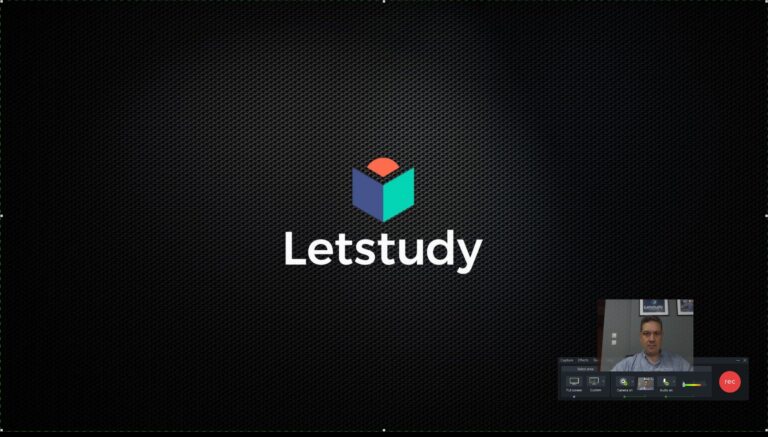
Ένα αρκετά εξειδικευμένο και καλό πρόγραμμα που σας λύνει το πρόβλημα αλλά δεν είναι δωρεάν είναι το πρόγραμμα Camtasia. Μέσω του προγράμματος μπορείτε να καταγράφετε παράλληλα και την εικόνα από την κάμερα που έχετε συνδεδεμένη στον υπολογιστή σας αλλά, και τον ήχο από το μικρόφωνο του υπολογιστή σας αλλά και την οθόνη του υπολογιστή. Το Camtasia λειτουργεί τόσο σε περιβάλλον Windows όσο και Mac.
Εάν έχετε υπολογιστή Mac τότε μέσω του ενσωματωμένου προγράμματος QuickTime μπορείτε να καταγράφετε την οθόνη του υπολογιστή σας οπότε να δημιουργήσετε ένα αρχείο video με αυτή την καταγραφή.
Στην περίπτωση που έχετε το Office ή το Keynote τότε μπορείτε να ανοίξετε το αρχείο της παρουσίασης και μέσα από το μενού των παραπάνω προγραμμάτων να καταγράψετε video το οποίο θα περιέχει τόσο την εικόνα από την κάμερα που είναι συνδεδεμένη στον υπολογιστή σας, όσο και τον ήχο από το συνδεδεμένο στον υπολογιστή σας μικρόφωνο παράλληλα με την καταγραφή της παρουσίασης.
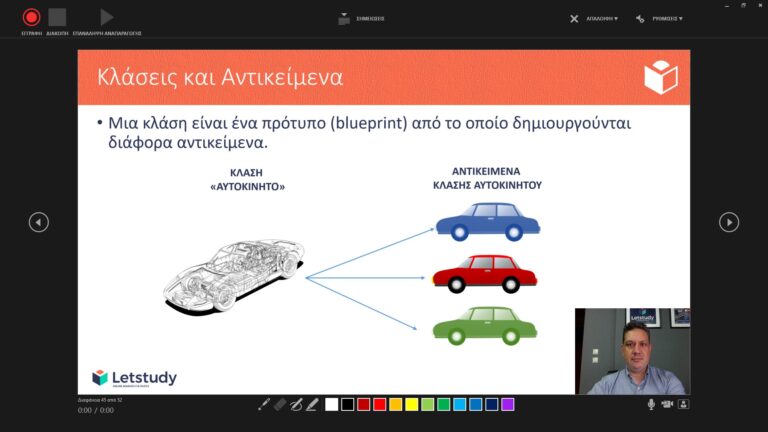
Επιλογή χώρου ανάπτυξης των Video και φωτισμός
Κατά την ανάπτυξη των Video του μαθήματος σας, θα πρέπει να φροντίσετε και τον χώρο στον οποίο θα γίνει η βιντεοσκόπηση. Θα πρέπει να προσέξετε διάφορα πράγματα τα οποία μπορεί να δημιουργήσουν μειωμένο ποιοτικά αποτέλεσμα. Κάποιες συμβουλές για την επιλογή του χώρου βιντεοσκόπησης αλλά και των πηγών φωτισμού που μπορείτε να χρησιμοποιήσετε για να πετύχετε καλύτερα οπτικά αποτελέσματα είναι:
- Φροντίστε ώστε ο χώρος να μην έχει οποιαδήποτε φασαρία. Μείνετε για λίγο σιωπηλοί και ακούστε τους ήχους του περιβάλλοντος. Εάν ακούγονται σκυλιά να γαυγίζουν, αυτοκίνητα να κορνάρουν από έξω και γενικά αρκετή φασαρία, αυτός είναι ένα λόγος να διαλέξετε διαφορετικό μέρος για να καταγράψετε τα video σας.
- Κλείστε όλες τις συσκευές που μπορούν να δημιουργούν θόρυβο όπως για παράδειγμα το κλιματιστικό ή κάποιον ανεμιστήρα που τυχόν έχετε ανοιχτά διότι θα παράγουν έναν σταθερό ήχο που θα επηρεάσει αρνητικά την ποιότητα του ήχου
- Η οπτική πληροφορία του δωματίου που θα χρησιμοποιήσετε να είναι είτε ουδέτερη είτε να προσδίδει κάτι στο video. Για παράδειγμα δεν είναι σωστό να φαίνεται ένα μπαλκόνι από πίσω σας ή η κουζίνα με τα πιάτα στον πάγκο. Μπορείτε να διαμορφώσετε λίγο το φόντο που θα φαίνεται πίσω σας ώστε η πληροφορία να μην είναι τόσο πολύ ώστε να κεντρίζει το ενδιαφέρον του εκπαιδευόμενου διότι θα κοιτάει εκεί αντί του ομιλητή
- Μην είστε ακριβώς μπροστά από έναν τοίχο. Αφήστε απόσταση από τον τοίχο και προσπαθήστε να δώσετε βάθος στο φόντο σας. Εάν θα πρέπει να δημιουργήσετε τα video μπροστά σε τοίχο και πολύ κοντά, μπορείτε να δημιουργήσετε ένα τεχνητό βάθος με κάποιο φωτισμό από το κάτω μέρος ή το πάνω μέρος του τοίχου. Το καλύτερο φυσικά είναι το βάθος στο φόντο να προέρχεται από το δωμάτιο και από αντικείμενα τα οποία βρίσκονται από πίσω σας
- Μην καταγράφετε το video έχοντας από πίσω σας κάποια μπαλκονόπορτα ή παράθυρο από το οποίο μπαίνει φως. Αυτό θα έχει ως αποτέλεσμα να φαίνεστε αρκετά πιο σκούροι στην εικόνα και σε πολλές περιπτώσεις μπορεί να υπάρχει αυξομείωση του φωτισμού στο βίντεο εάν αλλάζει η συννεφιά και βγαίνει ήλιος ή υπάρχουν γενικά αυξομειώσεις στον φωτισμό.
- Εάν έχετε παράθυρο από το οποίο μπαίνει φυσικός φωτισμός, καλό θα είναι να βρίσκεται στο πλάι σας ώστε να φωτίζει εσάς, αν και το καλύτερο είναι να φροντίσετε με σταθερή πηγή φωτισμού το φως που θα πέφτει επάνω σας ώστε να μην υπάρχουν αυξομειώσεις που αναφέραμε προηγουμένως.
- Χρησιμοποιήστε λάμπες επάνω στο γραφείο για να φωτίσετε εσάς και γενικά το πλάνο σας. Σε αυτή τη περίπτωση προσέξτε την θερμοκρασία των λαμπτήρων, εάν είναι δηλαδή ψυχρού φωτός ή θερμού. Εάν συνδυάζετε το φως της ημέρας που μπαίνει από κάποια φυσική πηγή φωτισμού τότε καλό είναι να βάλετε λάμπες που αναγράφουν επάνω θερμοκρασία 5500Κ ώστε να ταιριάζει η θερμοκρασία της λάμπας με το φως της ημέρας.
- Εάν το φόντο πίσω σας είναι σκοτεινό, μπορείτε να χρησιμοποιήσετε διάφορες λάμπες που θα βάλετε πίσω ώστε να το φωτίσετε λίγο περισσότερο ώστε να φαίνονται οι λεπτομέρειες καλύτερα.
Καλές πρακτικές κατά την δημιουργία των Video
Στο σημείο αυτό θα αναφέρουμε κάποια πρακτικές και συμβουλές που σε αρκετές περιπτώσεις μπορούν να βελτιώσουν το τελικό σας αποτέλεσμα.
- Τοποθετήστε την κάμερα στο ύψος των ματιών σας και ελάχιστα πιο πάνω. Όταν τοποθετήσετε την κάμερα χαμηλότερα από το ύψος των ματιών σας θα σκύβετε το κεφάλι προς τα κάτω πράγμα που δεν έχει καλό οπτικό αποτέλεσμα. Ούτε φυσικά να είναι πολύ πιο πάνω από το ύψος των ματιών σας. Το καλύτερο σημείο είναι στο ύψος των ματιών και ελάχιστα πιο πάνω.
- Πολλές φορές θα το βρείτε χρήσιμο να γράψετε σε απλό κείμενο τα λόγια που θέλετε να πείτε στο video. Να δημιουργήσετε δηλαδή το script από την αρχή και να τοποθετήσετε μια οθόνη απέναντί σας και να διαβάζετε από εκεί. Αυτό θα διευκολύνει την ροή της ομιλίας σας αλλά θέλει προσοχή στο στήσιμο γιατί μπορεί να φανεί πολύ εύκολο ότι διαβάζετε από κάποια οθόνη και να χαλάσει το τελικό αποτέλεσμα. Για να μη φαίνεται ότι απλά διαβάζετε το κείμενο, θα πρέπει το monitor που θα βάλετε να είναι μπροστά από την κάμερα, όσο γίνεται κοντά στο φακό, και το παράθυρο από το οποίο διαβάζετε να είναι μικρό. Επίσης, καλό θα είναι να βρίσκεται σε αρκετή απόσταση από εσάς έτσι ώστε το μάτι να κάνει μικρότερες κινήσεις στην οθόνη.
- Εάν έχετε κάποια εξωτερική συσκευή η οποία σας δείχνει τι καταγράφετε με την κάμερα σας, για παράδειγμα εάν χρησιμοποιείτε την selfie κάμερα του κινητού και από την οθόνη βλέπετε την καταγραφή, όταν μιλάτε στην κάμερα θα πρέπει να κοιτάτε τον φακό και όχι την οθόνη που σας δείχνει το τελικό αποτέλεσμα.
- Φροντίστε ώστε το πρόσωπο του ομιλητή να είναι καλά καδραρισμένο. Αυτή σημαίνει να μην έχει πολύ κενό χώρο από το κεφάλι του ως το επάνω μέρος της οθόνης. Να έχει λίγο «αέρα» αλλά να μην έχει πάρα πολύ. Φυσικά, να μην είναι τέτοιο το κάδρο που να κόβει τα μαλλιά του ομιλητή.
Επίλογος
Η εφαρμογή της διαδικτυακής εκπαίδευσης ολοένα και αυξάνεται λόγω του ότι οι εκπαιδευόμενοι από οποιοδήποτε μέρος του πλανήτη και εάν βρίσκονται, μπορούν εάν έχουν πρόσβαση σε υπολογιστή με Internet να εγγραφούν και να παρακολουθήσουν ένα Online μάθημα. Οι εκπαιδευτές που παρέχουν την κλασική δια ζώσης εκπαίδευση πλέον μπορούν να έχουν και διαδικτυακή παρουσία. Είναι σημαντικό για τους εκπαιδευτές να ακολουθούν το ρεύμα της νέας αυτής προσέγγισης εκπαίδευσης. Είτε θέλετε να δοκιμάσετε να δημιουργήσετε το δικό σας μάθημα και να το παρέχεται μέσω της πλατφόρμας της Letstudy είτε να αναθέσετε την όλη διαδικασία στο εξειδικευμένο προσωπικό της Letstudy, μπορείτε να επικοινωνήσετε ανά πάσα στιγμή μαζί μας με σκοπό να σας παρουσιάσουμε όλες τις λύσεις που μπορούμε να σας παρέχουμε.